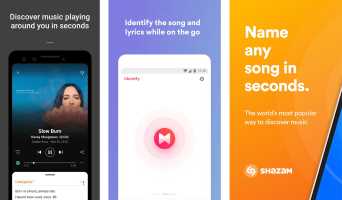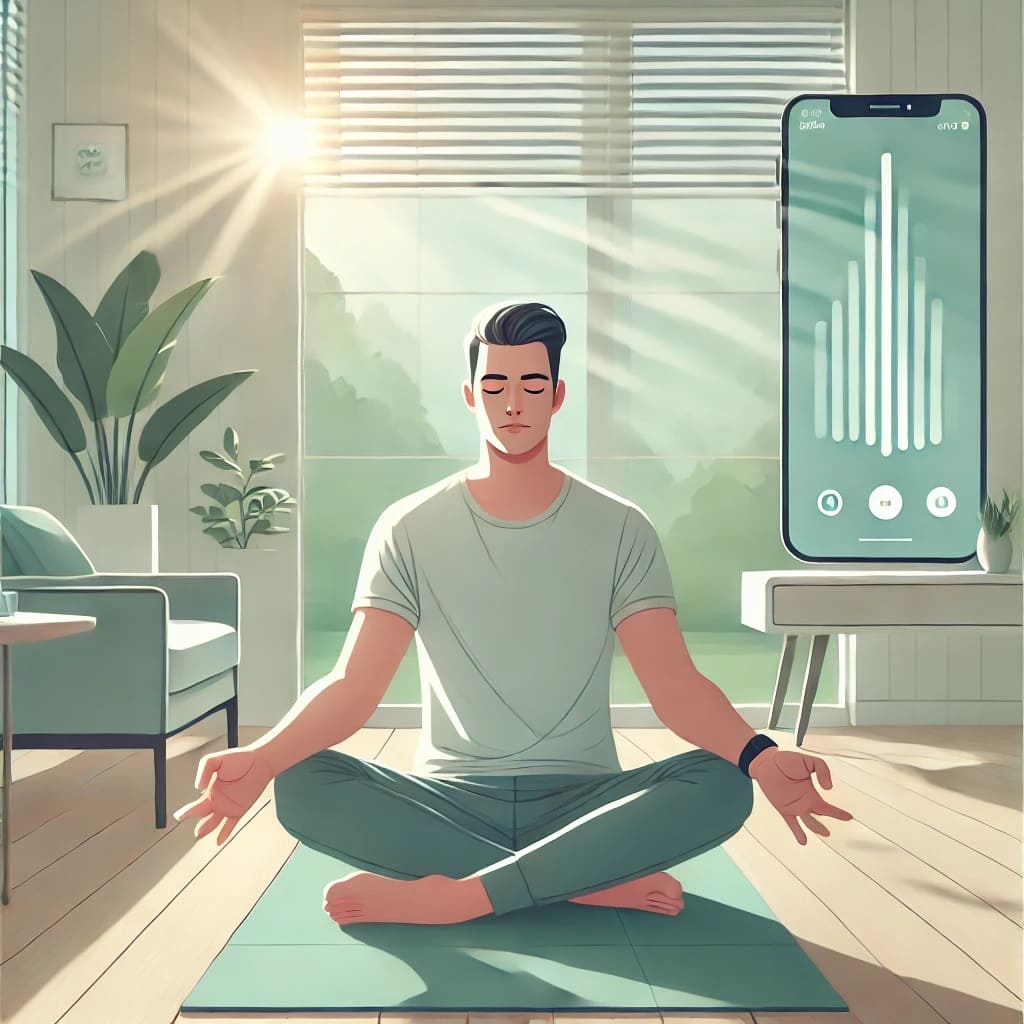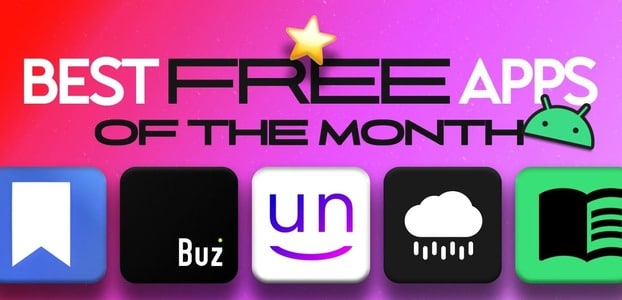WhatsApp kan vara ditt favoritsätt att hålla kontakten med vänner och familj. Din snabbmeddelandeupplevelse kan dock försämras om WhatsApp inte kan meddela aviseringar med ljud. Du kan missa viktiga meddelanden och uppdateringar. Så här åtgärdar du WhatsApp-aviseringsljud.

WhatsApp-aviseringsljudet är helt anpassningsbart på iPhone och Android. Det är möjligt att ljudet har tagits bort, eller att din telefon tar emot WhatsApp-aviseringar utan ljud. Så, låt oss åtgärda problemet.
1. Håll telefonen i offentligt läge.
Det första du kan göra är att inaktivera vibrations-/tyst läge på din iPhone eller Android-enhet.
På iPhone, hitta sidoknappen för att inaktivera vibrationsläge och aktivera Offentlig profil.

Android-användare måste svepa nedåt i aviseringscentret och inaktivera den tysta profilen.
2. Kontrollera aviseringskanaler (Android)
Android låter utvecklare tillhandahålla aviseringskanaler till användare. Appar som stöds, som WhatsApp, erbjuder olika aviseringskanaler till användare. Du kan ha tystade aviseringar för grupper eller andra typer av WhatsApp-meddelanden.
Hitta WhatsApp i applådan eller startskärmen och tryck länge på den. Öppna appens informationsmeny och välj Aviseringar. Tryck på varje aviseringskanal och se till att aviseringsreglaget är aktiverat.
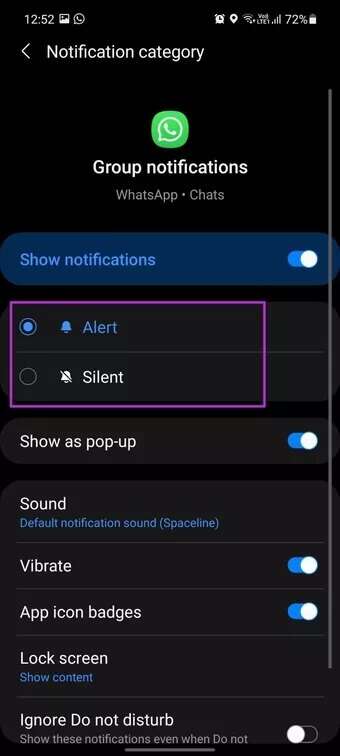
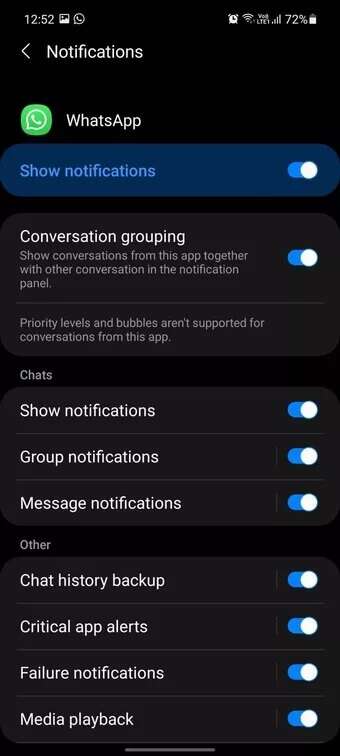
3. Kontrollera aviseringsljudet.
Du kan anpassa ljudet för meddelandeaviseringar för individuella och gruppchattar. Om du väljer "Nej"WhatsApp-aviseringar Den här kommer du inte att höra ett ljud.
Öppna WhatsApp på din iPhone och tryck på Inställningar. Välj Aviseringar och kontrollera chatt- och gruppljudet.
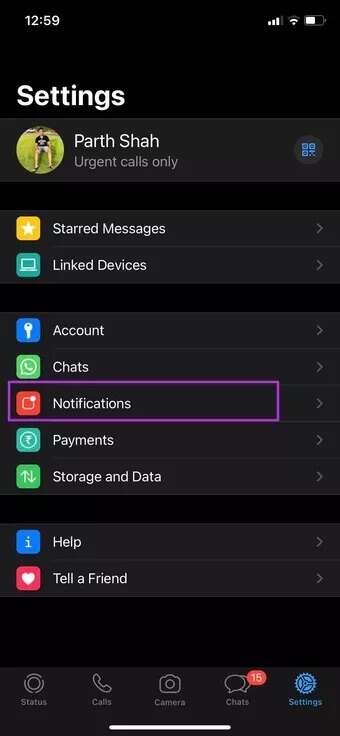
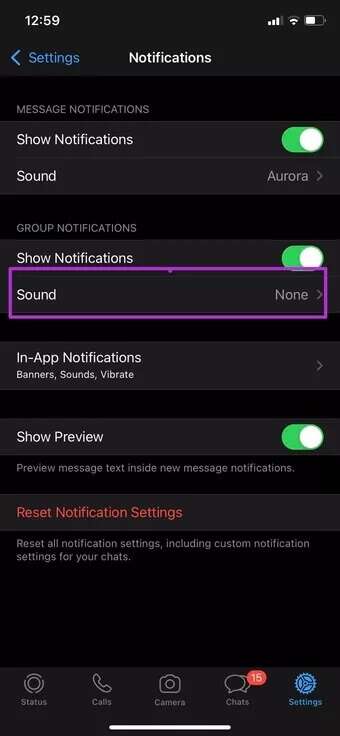
Följ stegen nedan för att göra ändringar på Android.
Steg 1: Öppna WhatsApp-appen på Android.
Steg 2: Tryck på menyn med tre punkter högst upp och gå till Inställningar.
Steg 3: Välj Aviseringar och aktivera Konversationssignaler.
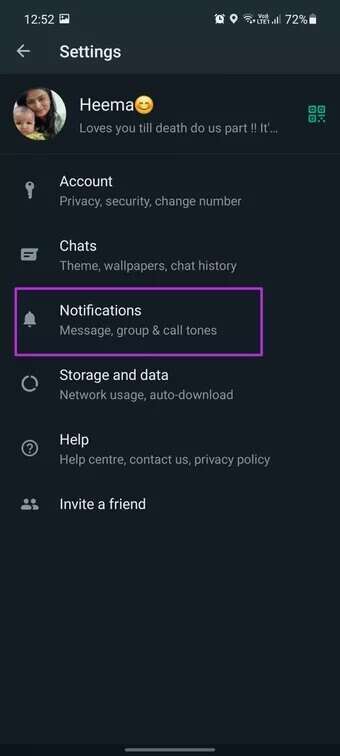
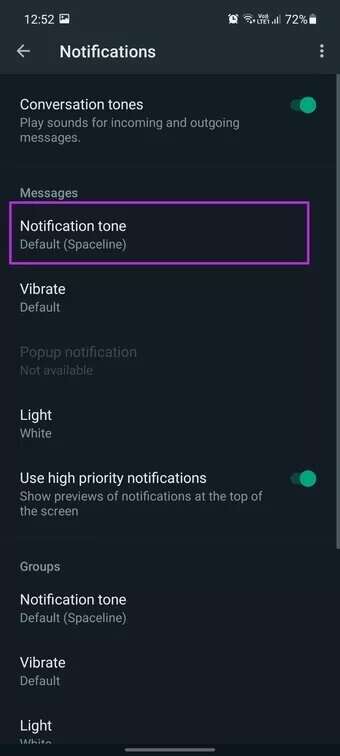
Från samma meny, se till att meddelanden och gruppaviseringar inte är inställda på tyst läge.
4. Slå på ljudet för WhatsApp-chattar
WhatsApp erbjuder möjligheten att stänga av ljudet för enskilda konversationer eller specifika grupper. Du har stängt av ljudet för några irriterande medlemmar eller grupper under en längre tid. Du kommer inte att höra något från dem i Notifieringscentret.
När du öppnar WhatsApp ser du de senaste meddelandena från det. Öppna en konversation du inte vill missa och tryck på profilnamnet högst upp.
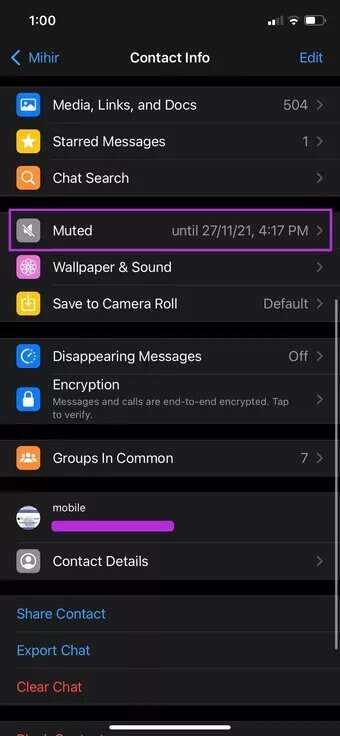
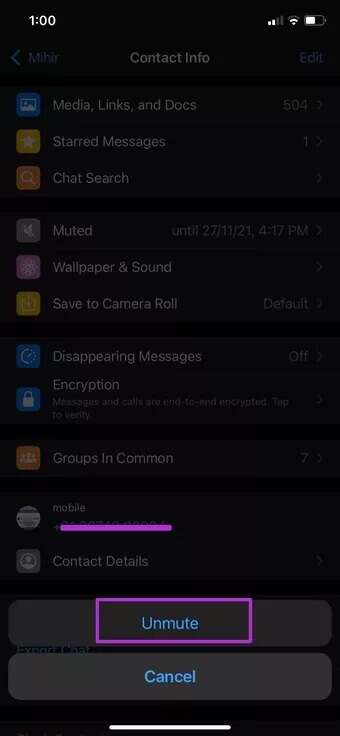
Tryck på Ljud av och Slå på ljudet av konversation. Dessa steg är desamma på både iOS och Android.
5. Avbryt ignorera meddelanden för WHATSAPP (IPHONE)
iOS har en inbyggd ljudavstängningsknapp för att tysta aviseringar från specifika appar. Om en viss app spammar dig kan du svepa åt vänster och använda alternativen för att tysta konversationen i en timme eller en dag. Om du har använt det här alternativet med WhatsApp är det dags att slå på ljudet.
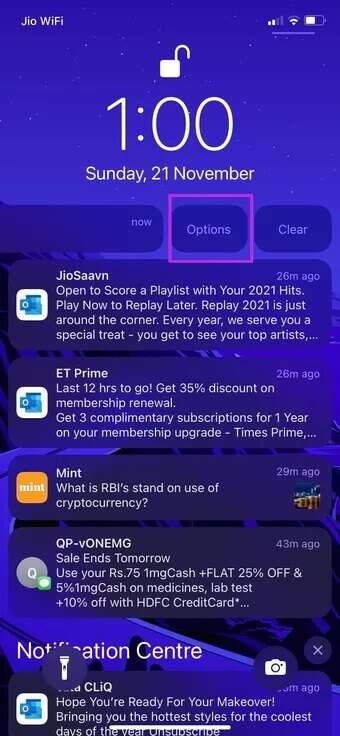
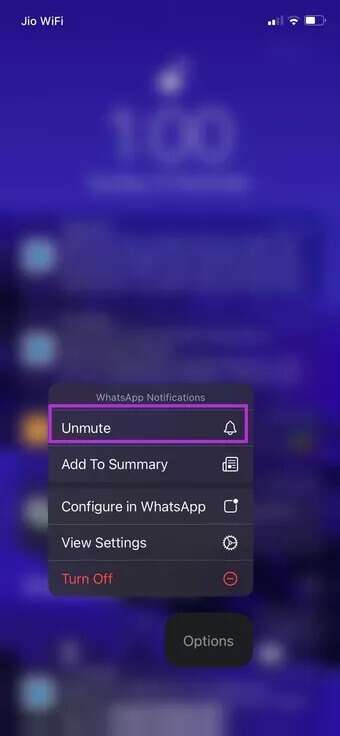
När en avisering kommer till din iPhone sveper du åt vänster och trycker på Alternativ. Välj Slå på ljudet, så är du klar.
6. Inaktivera WhatsApp på skrivbordet
Om du redan har öppnat WhatsApp på din dator kan du få aviseringar med en banner och ett ljud där och inte på mobilen.
Om du inte längre behöver använda WhatsApp på din Windows- eller Mac-dator trycker du på X:et och stänger appen. Du kanske kommer åt ditt WhatsApp-konto via en webbläsare. Stäng sedan den aktuella fliken och omdirigera alla aviseringar till WhatsApp-mobilappen.
7. Fokusläge inaktiverat eller Stör ej
Om du aktiverar DND (Android) eller Fokus (iPhone) Du kommer inte att få några aviseringar från WhatsApp, än mindre höra dess ljud.
Svep nedåt från det övre högra hörnet på din iPhone och stäng av Fokusläge. På Android kan du visa Notiscenter och stänga av Stör ej.
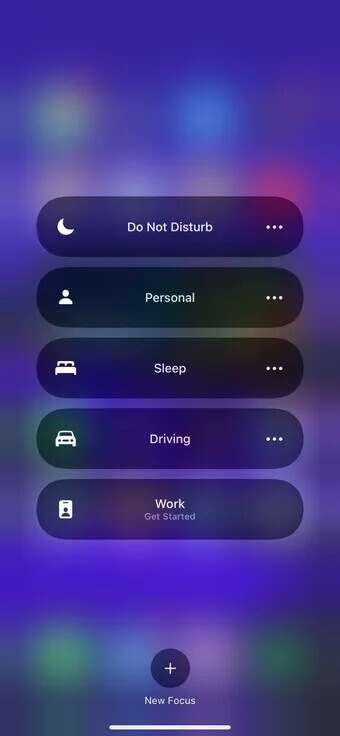
Om du vill fortsätta arbeta i den aktuella ordningen måste du lägga till WhatsApp som ett undantag i DND-läget.
8. Uppdatera WhatsApp
WhatsApp-aviseringsljudet som inte fungerar på Android och iPhone kan bero på en föråldrad app inbyggd i din telefon.
Att uppdatera WhatsApp till den senaste versionen förbättrar appens tillförlitlighet och lägger till nya funktioner som stöd för flera enheter.
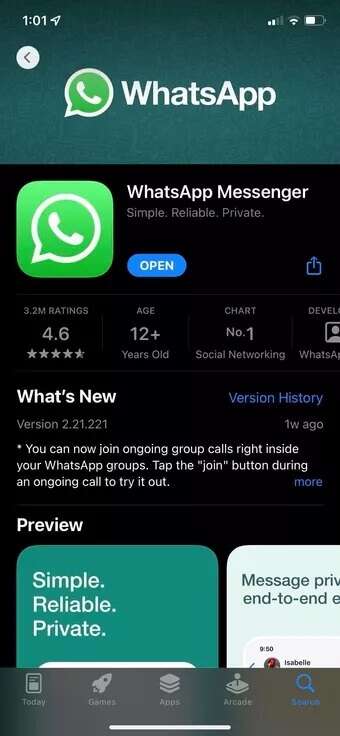
Gå till butiken Google Play Store أو Apple App Store Ladda ner den senaste versionen av WhatsApp på din telefon.
Missa aldrig ett WhatsApp-meddelande
Du kan missa viktiga meddelanden när ditt WhatsApp-aviseringsljud inte fungerar. Istället för att installera om WhatsApp kan du följa tipsen ovan och åtgärda problemet med att WhatsApp-aviseringsljudet inte fungerar på iPhone och Android.